Afinstaller Whatsapp 2022: Alt hvad du behøver at vide
Har du brug for at afinstallere WhatsApp fra din telefon?
Der er mange grunde til, at du måske ønsker det afinstaller WhatsApp fra din Android eller iPhone. Måske skal du nulstille din WhatsApp-konto på grund af en fejl, eller du har måske fundet en bedre instant messaging-app.
Uanset hvad, skal du vide, hvordan du afinstallerer WhatsApp på Android og iPhone. I denne artikel vil jeg lære dig de nøjagtige måder, hvordan du gør dette.
Indhold
Afinstaller WhatsApp på Android og iPhone: Trin for trin
Du skal igennem flere trin hvis du vil slette Whatsapp fra din telefon. Den første del involverer sikkerhedskopiering af dine data, mens den anden er at afinstallere appen fra din enhed.
Forberedelse: Sikkerhedskopiering af dine data
Det er bedste praksis at sikkerhedskopier dine data før du afinstallerer WhatsApp, især hvis du kun skal afinstallere på grund af en fejl eller nulstille din WhatsApp af en eller anden grund. Dette gør processen med at geninstallere WhatsApp, mens du holder dine data intakte meget nemmere i fremtiden.
Sådan sikkerhedskopieres WhatsApp på Android og iPhone. Gør dette, før du afinstallerer WhatsApp for at holde dine data sikre.
Sikkerhedskopiering af WhatsApp på Android
Sikkerhedskopiering af din WhatsApp på Android er enkel og kræver ingen særlig viden. Hvis du vil geninstallere WhatsApp på et tidspunkt, skal du gøre dette.
Du skal blot følge instruktionerne nedenfor.
- Åbn WhatsApp på din Android og tryk på kebab ikon i øverste højre hjørne af skærmen. Dette vil vise en Drop down menu.

- Fra menuen skal du trykke på Indstillinger.

Du vil derefter gå til en indstillingsmenu med mange forskellige muligheder for din WhatsApp. Herfra, vælg Chats.
- Du vil se en indstillingsmenu for alt, hvad du kan gøre med dine chatdata. Her vil du se muligheden for at sikkerhedskopiere dine chats. Hvis du ikke kan se det, skal du muligvis scrolle ned til den nederste del af siden.

- Under indstillingen Chat Backup vil du se en grøn TILBAGE OP knappen til oprette en sikkerhedskopifil manuelt for dine WhatsApp-data.
Du kan også aktivere andre indstillinger, såsom en lokal backup, sikkerhedskopiere det på Google Drev, eller indstille en backup tidsplan. Du kan endda inkludere mediefiler i sikkerhedskopien, såsom musik og video.

- Tryk på den grønne TILBAGE OP .
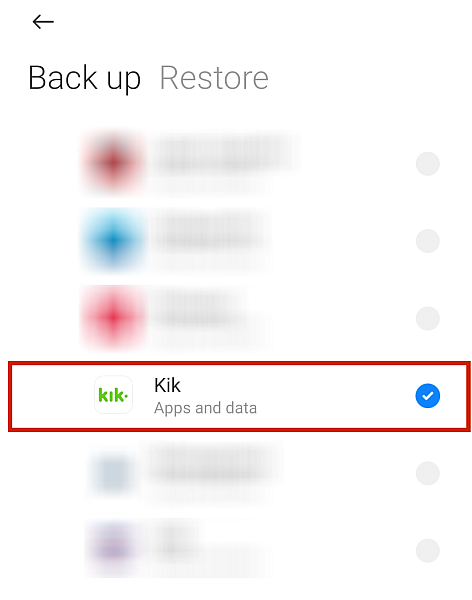
- ganske enkelt vente for at indlæse beskeden er færdig, og du er færdig.
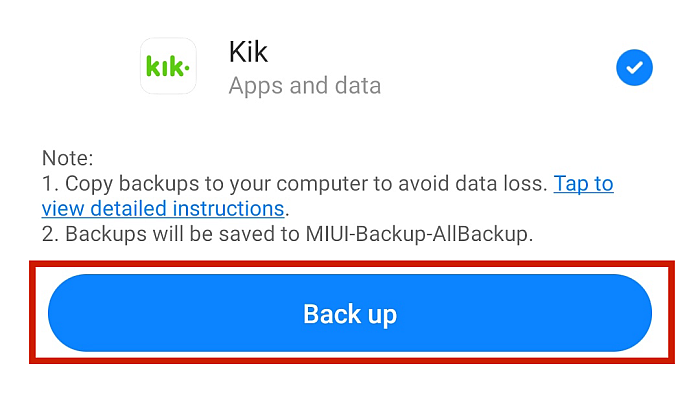
Du har nu en sikkerhedskopi af dine WhatsApp-kontodata på din Android.
Sikkerhedskopiering af WhatsApp på iPhone
Trinnene til at sikkerhedskopiere din WhatsApp på en iPhone er lidt anderledes, men du følger i det væsentlige den samme proces.
iCloud backup er din eneste mulighed for at sikkerhedskopiere WhatsApp på iPhone. Hvis du har en sikkerhedskopi på Google Drev og vil gendanne den til din iPhone, for eksempel skal du gennemgå en temmelig lang proces.
Sådan kan du sikkerhedskopiere din iOS WhatsApp til iCloud.
- Gå til Indstillinger og tryk på dit visitkort helt i toppen.
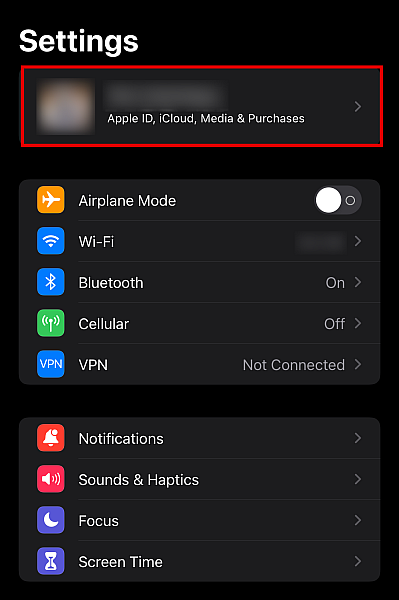
- Du vil derefter blive bragt til næste skærmbillede. Tryk herfra iCloud.
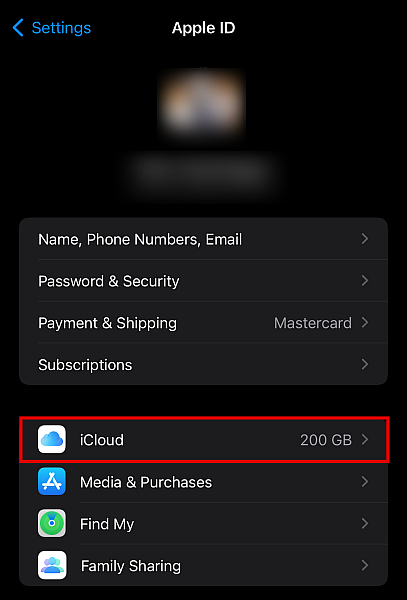
- Din iPhone viser derefter en liste over alle de apps, der bruger iCloud-lagring. Rul ned for at finde WhatsApp.
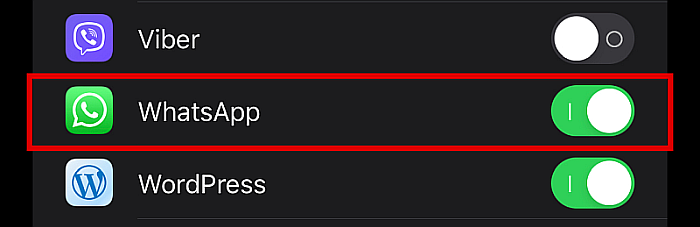
- Hvis det ikke er aktiveret endnu, tryk på skyderknappen ved siden af dens navn, så den bliver grøn.

- Når det er gjort, lancere WhatsApp og gå til Indstillinger.
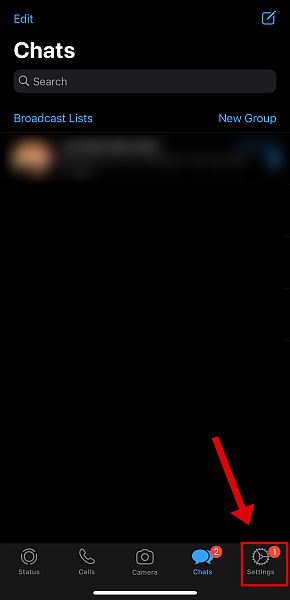
- Fra indstillingerne, gå til Chats.
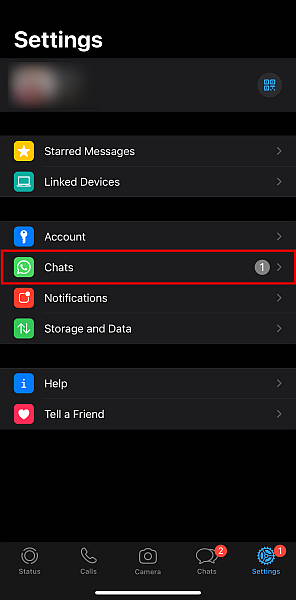
- Tryk på Chat backup.
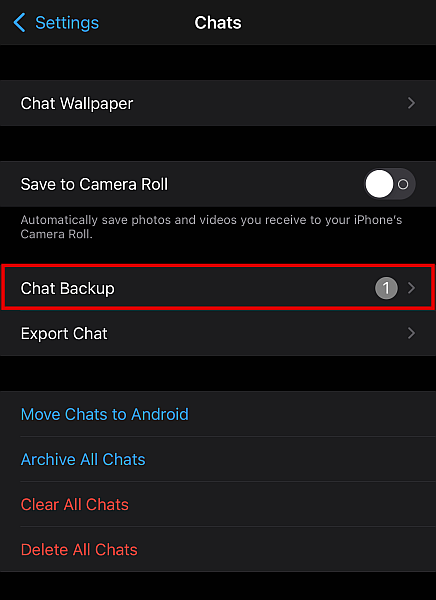
- Du skulle se en BACKUP NU knappen i dette vindue, som du vil trykke på for manuelt at sikkerhedskopiere din WhatsApp.
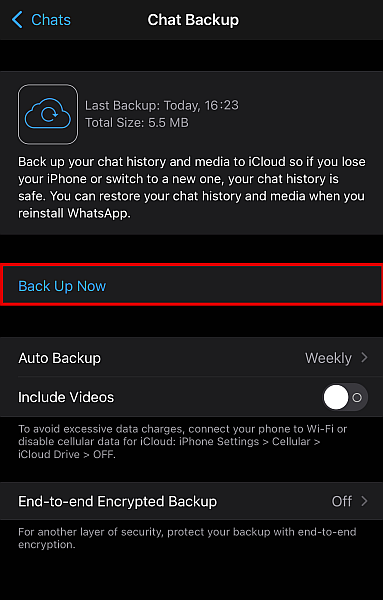
Når processen er færdig, vil du have en WhatsApp-sikkerhedskopi på din iPhone, som vil være nyttig, hvis du vil geninstallere WhatsApp en dag.
Sikkerhedskopiering af WhatsApp med MobileTrans
Du kan også sikkerhedskopiere WhatsApp med Wondershare MobileTrans før du afinstallerer det.
Denne metode byder på flere fordele. Den første er, at det er virkelig nemt at gøre. Du behøver ikke nogen særlig viden bare for at installere det. Du kan også gøre det via din pc eller MacBook.
Den anden fordel er, at du kan sikkerhedskopiere din WhatsApp med MobileTrans gendan WhatsApp-sikkerhedskopien mellem et telefonmærke og en anden, såsom en iPhone eller en Android. Dette er gode nyheder for Android-brugere, der ønsker at skifte til iPhone og omvendt og vil geninstallere WhatsApp på deres nye enhed.
For at vide, hvordan du sikkerhedskopierer WhatsApp med MobileTrans, skal du følge trinene nedenfor.
- Gå til deres internet side til download og installer MobileTrans.
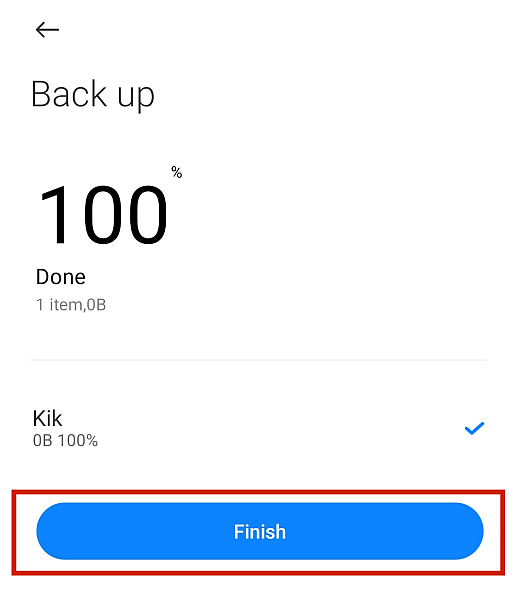
- Launch MobileTrans-appen. Fra indstillingerne i hovedmenuen skal du klikke på Sikkerhedskopiering og gendannelse valgmulighed.
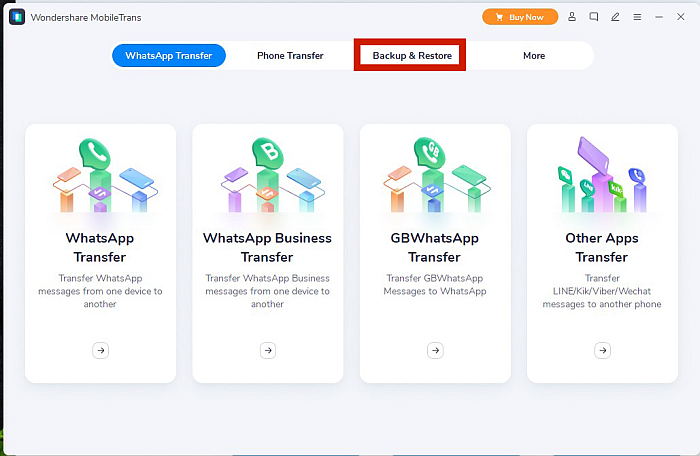
- MobileTrans vil derefter give mulighed for at sikkerhedskopiere hele din telefon eller en specifik app. Vælg App backup og gendannelse valg og klik på blå backup .
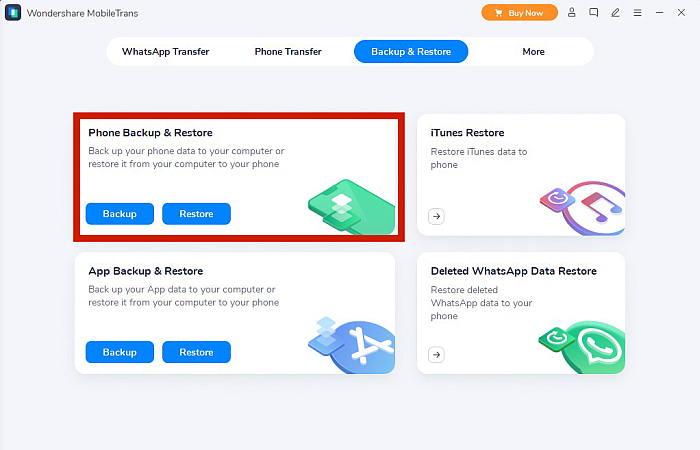
- Vælg blandt de viste apps. I øjeblikket kan MobileTrans kun sikkerhedskopiere WhatsApp, WA Business, LINE, Kik, Viber og WeChat. Klik på WhatsApp.
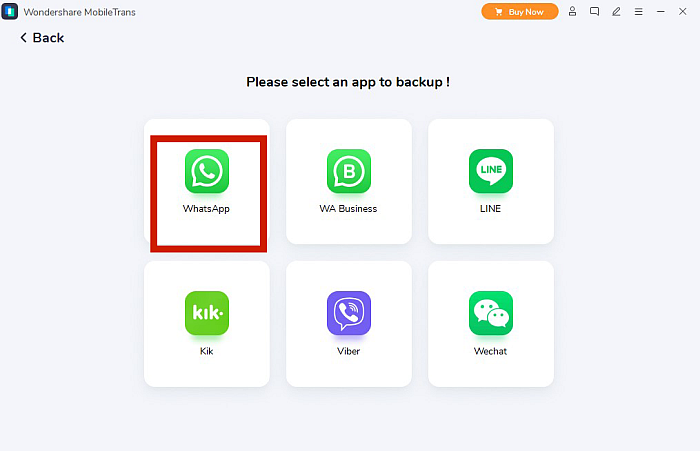
- MobileTrans vil derefter bede dig om det tilslut din enhed til din computer. Uanset om du bruger en Android eller en iPhone, skal du bruge det rigtige USB-kabel og tilslutte det.
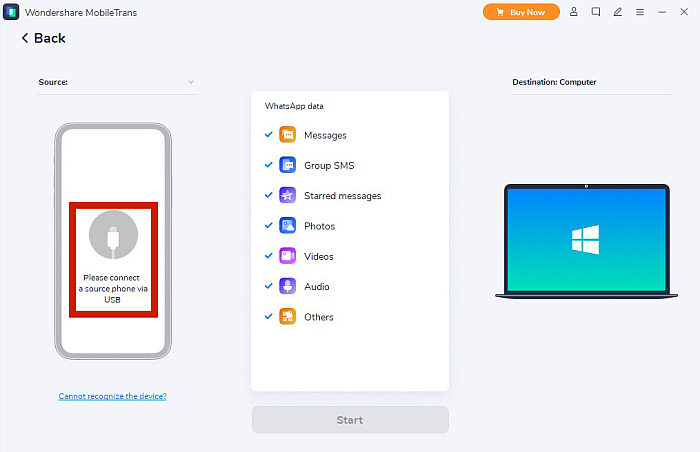
- Følg instruktionerne til aktiver USB-fejlfinding.
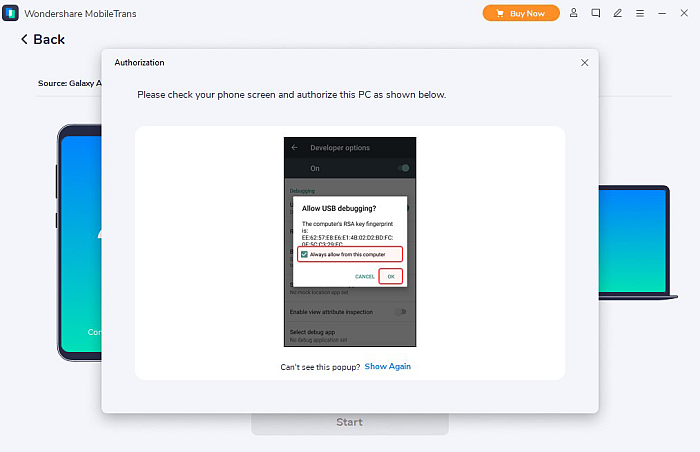
- Når Start-knappen bliver blå, gå videre og klik på det.
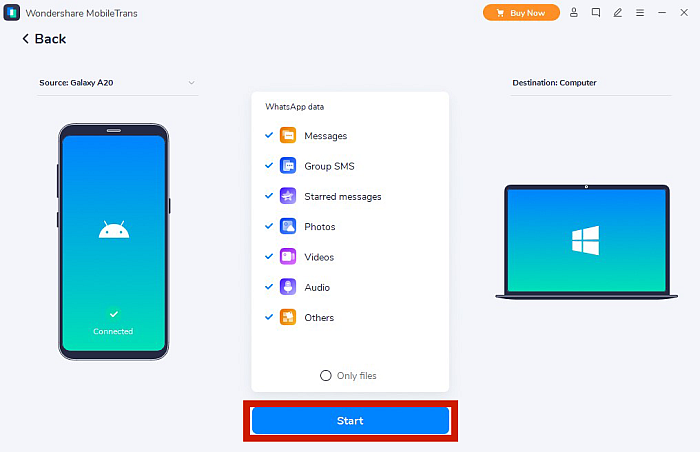
MobileTrans vil derefter lave en backup af WhatsApp-data på din telefon. Når indlæsningsskærmen er færdig, vil du have backup-filen på din pc. Du kan bruge denne sikkerhedskopi, når du en dag geninstallerer WhatsApp.
Der er mange flere ting, som MobileTrans kan gøre udover at lave sikkerhedskopier. Hvis det er noget du gerne vil have, så prøve det nu!
Nu er du klar til at afinstallere WhatsApp uden at miste nogen data.
Sådan afinstalleres WhatsApp via den oprindelige metode
Nu hvor du har sikkerhedskopieret dine WhatsApp-oplysninger, kan du trygt begynde afinstaller WhatsApp fra din enhed. Følg nedenstående trin for at lære, hvordan du gør dette.
Afinstallation af WhatsApp på Android
For at slette WhatsApp fra en Android-enhed med din enheds indbyggede metode skal brugerne blot følge nedenstående trin.
- Se efter WhatsApp-ikonet. Det skal enten være i startskærmen eller app skuffe efter du har downloadet WhatsApp.
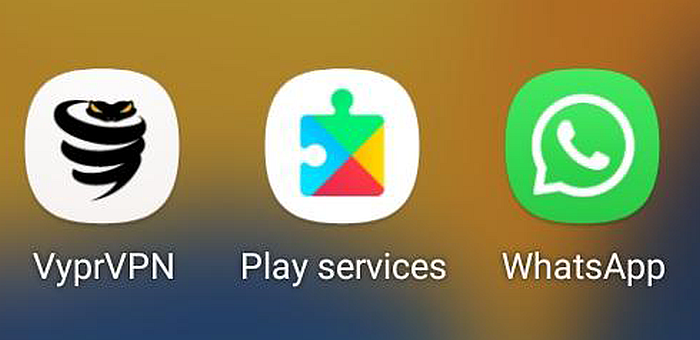
- Når du finder det, skal du trykke og holde på appikonet. Fra menuen, der dukker op, tryk på afinstaller og vent til processen er afsluttet.
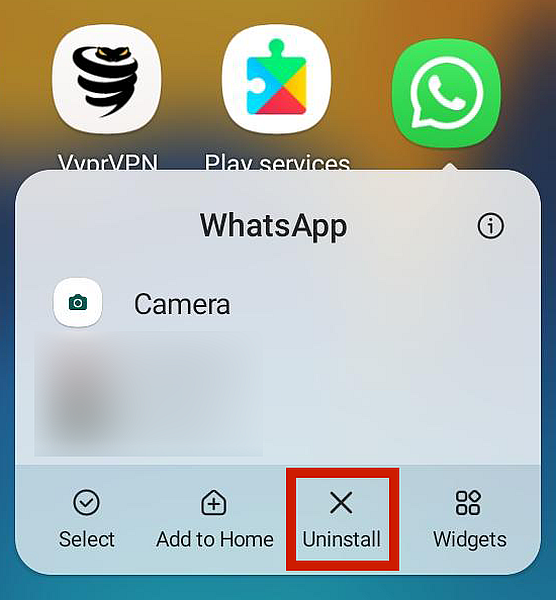
- Alternativt kan du også gå til din enheds Indstillinger menu. Se efter Apps mulighed og vælg det.

- Herfra vil du se en liste over apps som du har installeret på din Android-telefon. Rul ned, indtil du kan vælg WhatsApp.
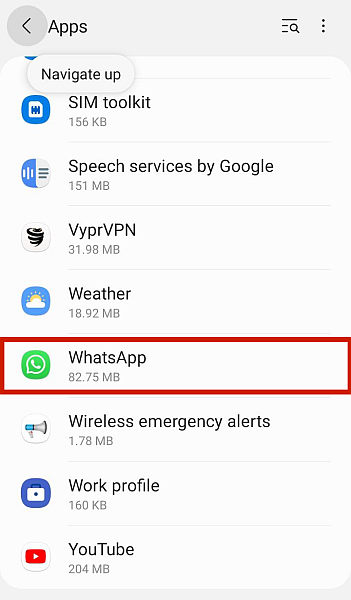
- Her vil du se muligheder for appen på din skærm. Dette bør indeholde en mulighed for at afinstaller WhatsApp. Tryk på afinstaller-knappen og bekræfte. Vent, indtil indlæsningsvinduet er færdigt. Når det er færdigt, betyder det, at du lige har afinstalleret WhatsApp fra din enhed.
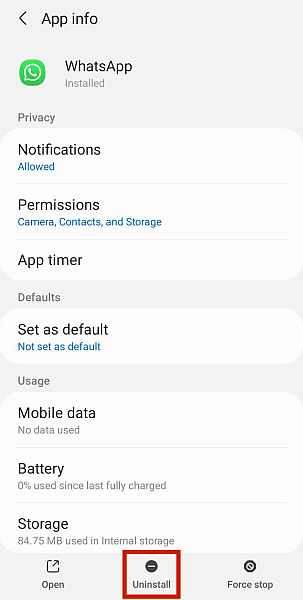
Afinstallation af WhatsApp på iPhone
Processen til at afinstallere WhatsApp på din iPhone er lige så enkel, selvom trinene kan være lidt anderledes. Følg proceduren nedenfor for at slette WhatsApp fra en iPhone.
- Ligesom på Android kan du afinstallere WhatsApp fra startskærmen på din iPhone. For at starte skal du finde WhatsApp-ikonet på din startskærmen.
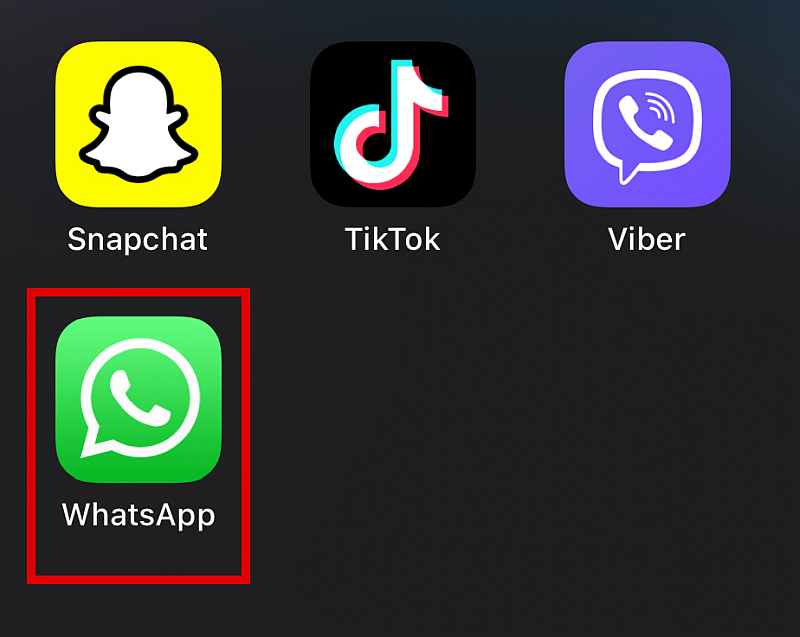
- Tryk og hold indtil der vises et pop op-vindue med flere indstillinger. Klik Fjern app i bunden.
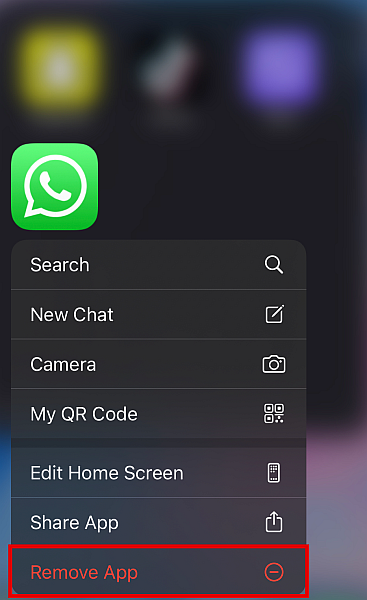
- Du kan også gå til din iPhone Indstillinger side. Tryk på fra listen over menuer Generelt.

- Gå derefter til iPhone-opbevaring. Du bør se en liste over alle de apps, der er installeret på din iOS-enhed. Se efter WhatsApp af skrive det på søgefeltet og tryk på den.
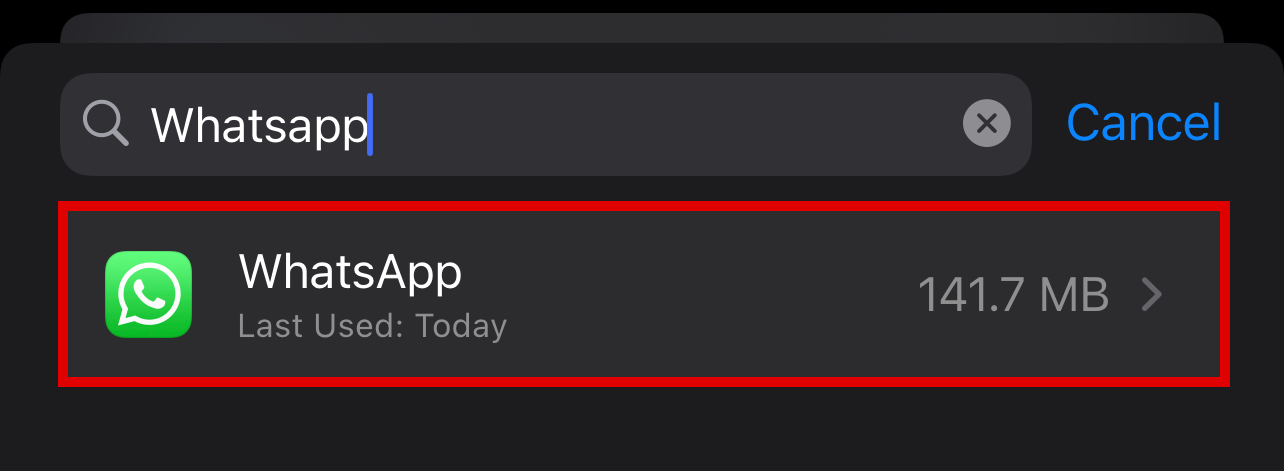
- Der skal være en Slet knappen på næste skærmbillede. Tryk på det, og vent på, at loader-vinduet er færdigt. Når den gør det, har du vellykket slettet WhatsApp fra din iPhone.
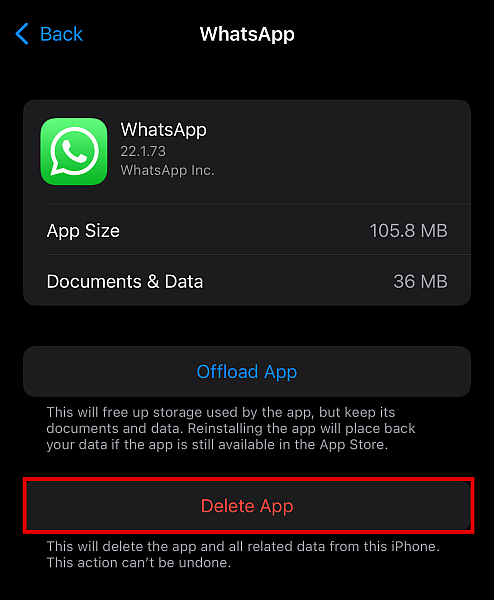
Afinstaller WhatsApp via Apple Store
Hvis du ikke vil rode rundt med din iPhones Indstillinger-menu, kan du også nemt afinstallere WhatsApp fra Apple App Store. Det er her, du downloader WhatsApp i første omgang.
Følg instruktionerne nedenfor.
- Start Apple App Store og klik på dit profilbillede øverst til højre på skærmen.
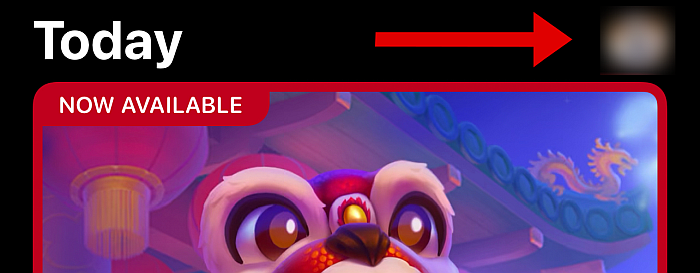
- Du vil se en liste over alle de apps, der er blevet opdateret for nylig. Rul ned, indtil du se WhatsApp. Stryg til venstre på den for at afsløre muligheden for at slette.
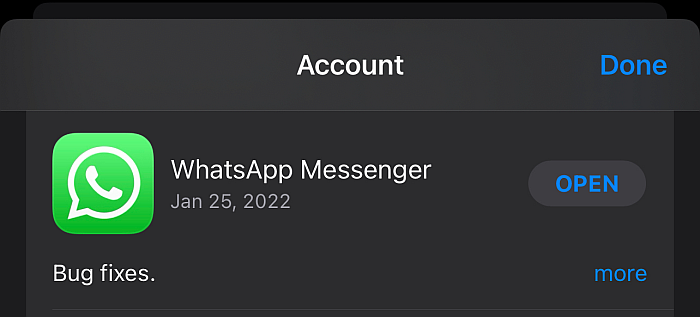
- Tryk på ikonet Slet knappen.
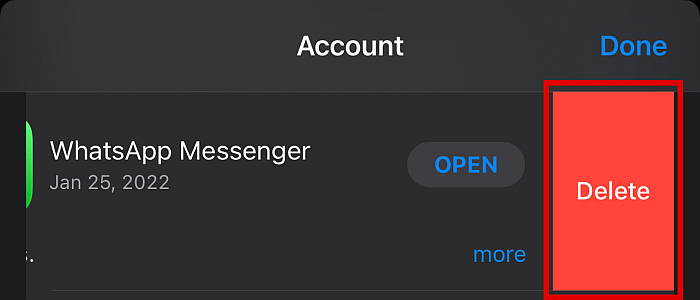
- Et pop op-vindue vil bede dig om at bekræfte din beslutning. Tryk blot Slette igen for at fjerne WhatsApp fra din enhed.
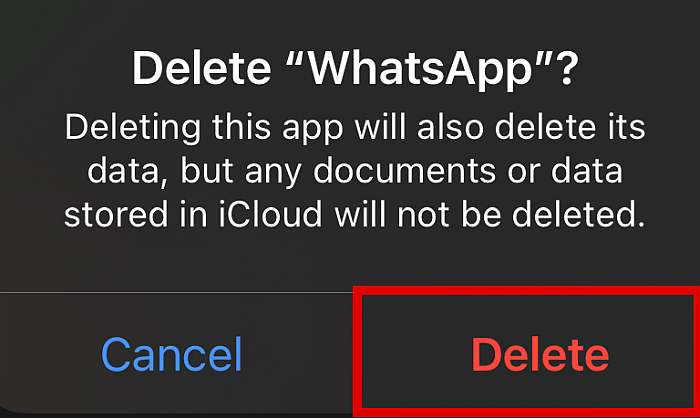
Nu har du afinstalleret WhatsApp fra din iPhone.
Ofte stillede spørgsmål
Hvad sker der, hvis jeg bare afinstallerer WhatsApp?
Hvis du bare afinstaller WhatsApp, Din konto vil stadig være der når du geninstallerer WhatsApp. På den anden side betyder sletning af din WhatsApp-konto, at du bliver det slette din konto og alle dine chats, blokerede numre, nye beskeder og gruppechat. Sørg for at sikkerhedskopiere WhatsApp for at beholde dem.
Vil jeg miste mine chats, hvis jeg afinstallerer WhatsApp?
Du vil miste dine chats hvis du afinstallerer WhatsApp. Alt gemt på din telefonapp vil blive slettet. Det kan du dog gendan dem uden problemer hvis du har en sikkerhedskopi af din WhatsApp-konto. Hvis du ikke gør det, finder du ikke din chathistorik, selvom du geninstallerer WhatsApp.
Kan du fortælle, om nogen har slettet WhatsApp?
Du kan ikke direkte sige hvis nogen har slettet WhatsApp, men der er spor. Den ene er ‘sidst set’ status. Hvis det er et stykke tid siden, har de måske allerede afinstalleret WhatsApp. Også, hvis du sender dem en besked, vil den kun have et flueben, hvilket betyder, at den blev sendt, men ikke leveret.
Sådan afinstalleres WhatsApp på Android og iPhone: Konklusion
WhatsApp er en fantastisk instant messaging app til enhver form for kommunikation. Uanset om du vil tale med dine kære for at korrespondere med forretningsforbindelser, kan du stole på denne gratis app til at gøre jobbet.
Der er dog masser af grunde til, at du ønsker måske at slette WhatsApp. Hvis det er tilfældet, skal du vide, hvordan du gør det korrekt.
Denne komplette guide lærte dig alt, hvad du havde brug for at vide om afinstallere WhatsApp, uanset om du bruger Android eller iPhone. Så længe du følger mine instruktioner, vil det være nemt at afinstallere denne app.
Kunne du lide denne artikel? Fortæl mig det i kommentarerne nedenfor!
Seneste Artikler